Camtasia Studio là ứng dụng cung cấp đầy đủ các công cụ chỉnh sửa video từ cơ bản đến nâng cao. Đây là một trong những ứng dụng phổ biến được nhiều dùng ưa chuộng hỗ trợ người dùng quay màn hình máy tính và chỉnh sửa video hiệu quả. Cùng theo dõi bài viết để biết cách tải và cài đặt Camtasia Studio trên máy tính nhé!

I. Ưu điểm tải và cài đặt Camtasia Studio trên máy tính
- Bạn có thể sử dụng ứng dụng Camtasia Studio trên máy tính để quay màn hình máy tính và chỉnh sửa video một cách dễ dàng.
- Đảm bảo chất lượng cả âm thanh, hình ảnh, tạo ra những video có định dạng phổ biến hiện nay khi sử dụng Camtasia Studio.
- Camtasia Studio còn cung cấp các chức năng chỉnh sửa video như: tỷ lệ khung hình, thay đổi góc trình chiếu, chèn các lớp zoom hoặc thêm ảnh, âm thanh phụ hoạ.
II. Hướng dẫn tải và cài đặt Camtasia Studio 8, 9 trên máy tính full crack
1. Hướng dẫn nhanh
Truy cập vào trang web Camtasia > Nhấn Tải xuống Windows > Nhấn vào file .exe vừa tải > Chọn ngôn ngữ cài đặt ứng dụng > Nhấn OK >
Chọn I accept the License Terms > Nhấn vào Install > Nhấn vào Finish > Nhấn vào Sign In to Start Trial
Nhập tài khoản email của bạn > Chọn Next > Nhập mật khẩu email > Chọn Sign In > Chọn loại video bạn muốn tạo bằng Camtasia Studio > Submit.
2. Hướng dẫn chi tiết
Bước 1: Đầu tiên, bạn tải phần mềm về máy, và tiến hành cài đặt bằng cách truy cập vào trang web Camtasia, tùy vào hệ điều hành của máy tính để chọn file cài đặt. Như bài viết này mình sử dụng máy tính Windows nên mình chọn Tải xuống Windows.
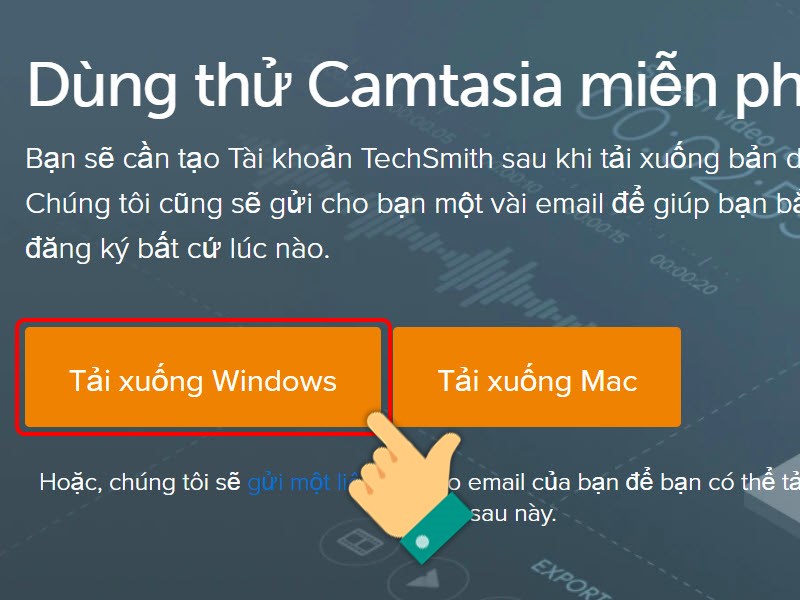
Lưu ý:Camtasia Studio yêu cầu máy tính của bạn phải hỗ trợ nền tảng Net Framework 4.0 trở lên. Nếu máy tính của bạn chưa có sẵn thì Camtasia Studio sẽ yêu cầu các bạn cài đặt Net Framework 4.0 trước khi cài đặt phần mềm lên máy tính.
Bước 2: Bạn hãy nhấn vào file .exe vừa tải đề bắt đầu cài đặt.
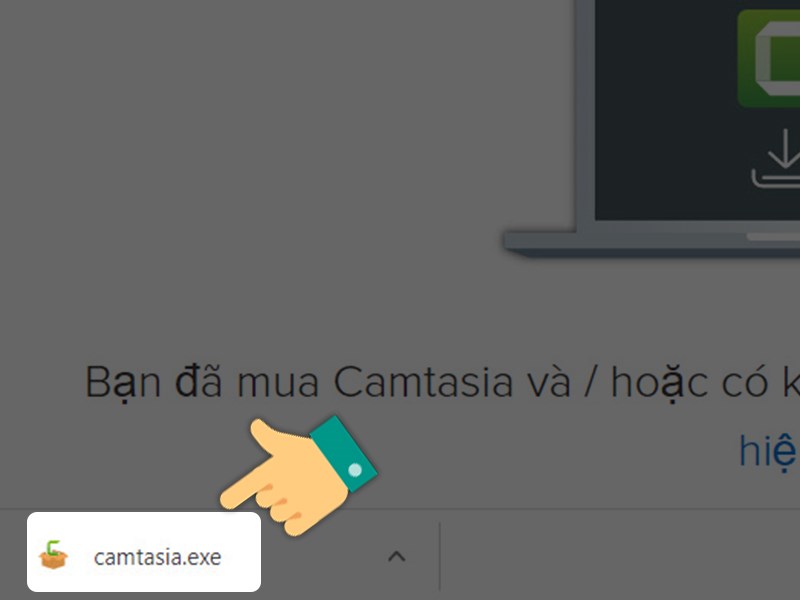
Bước 3: Chọn ngôn ngữ cài đặt ứng dụng > Nhấn OK.
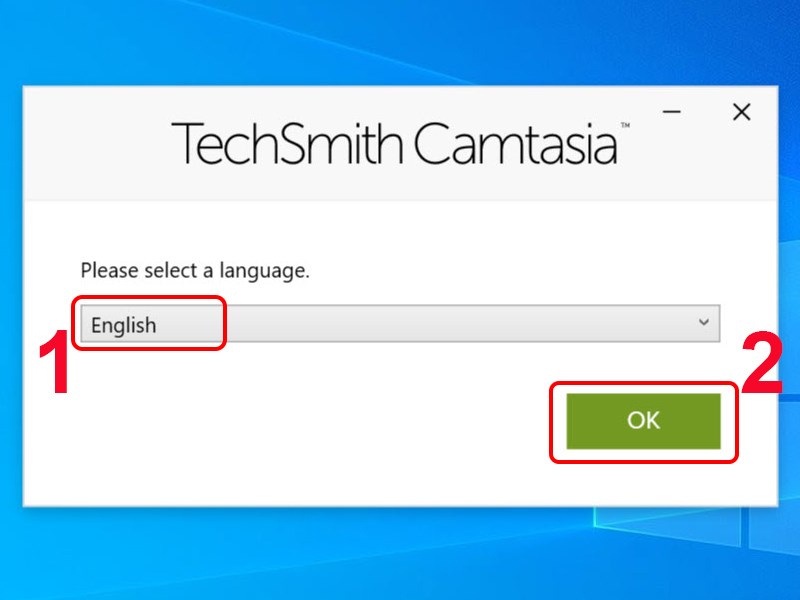
Bước 4: Tiếp đó, phần mềm hỏi bạn có chấp nhận các điều khoản không, bạn nhấn chọn I accept the License Terms > Nhấn vào Install để tiến hành cài đặt Camtasia Studio.
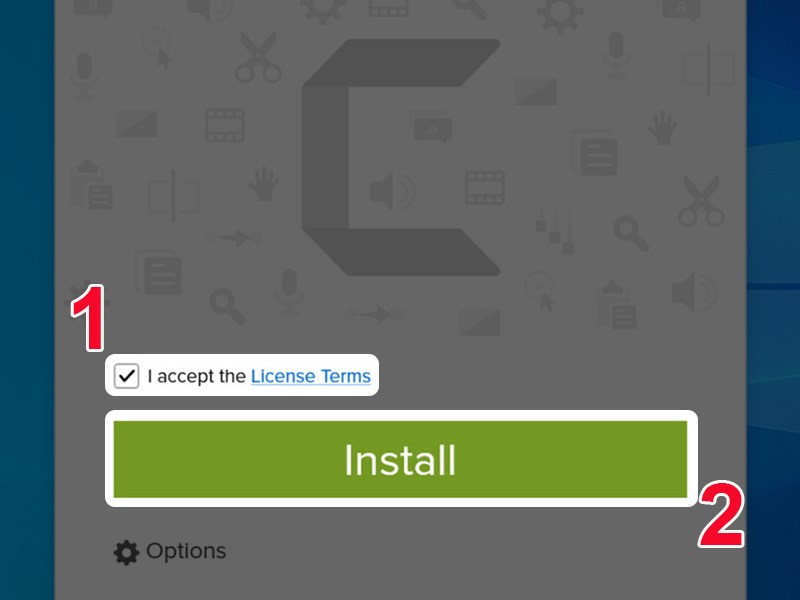
Bước 5: Quá trình cài đặt sẽ diễn ra mất vài phút. Sau khi quá trình cài đặt hoàn tất, bạn nhấn vào Finish để kết thúc.
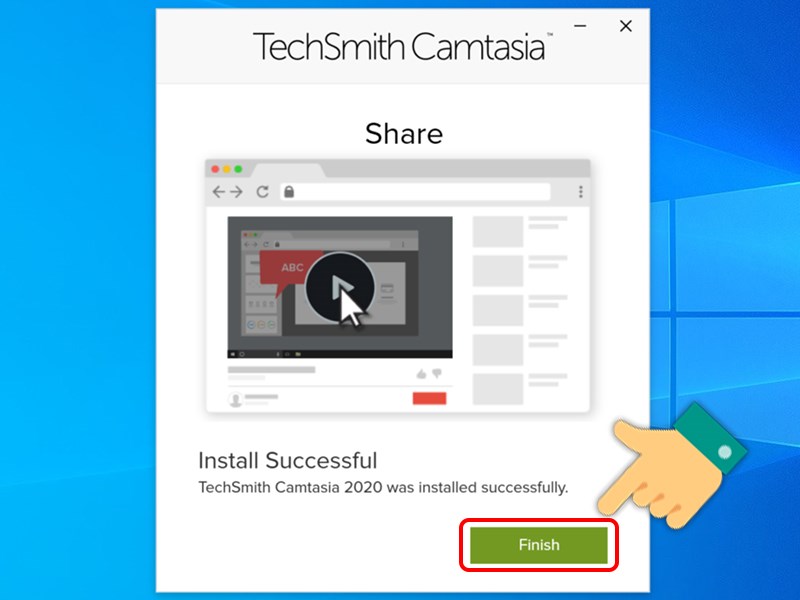
Bước 7: Bạn muốn bắt đầu sử dụng, nhấn vào Sign In to Start Trial.
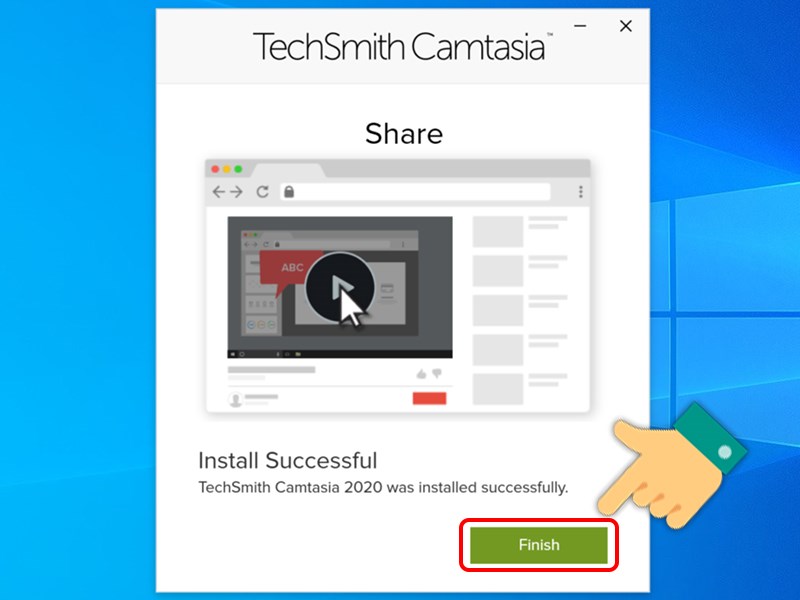
Sau đó nhập tài khoản email của bạn > Chọn Next.
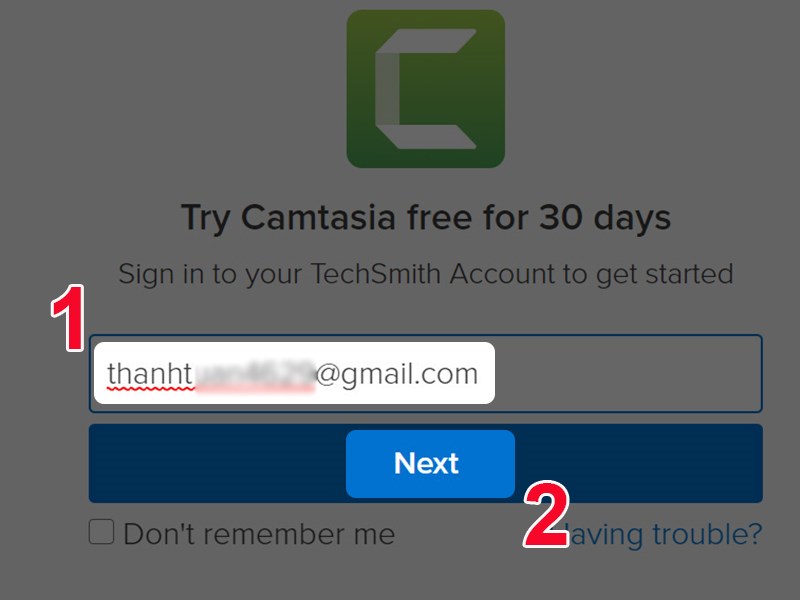
Nhập mật khẩu email > Chọn Sign In.
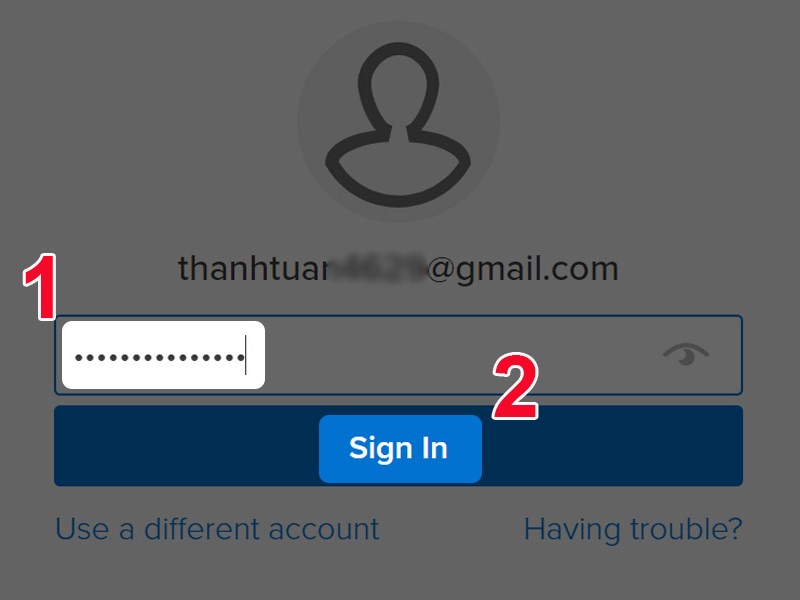
Chọn loại video bạn muốn tạo bằng Camtasia Studio > Submit.
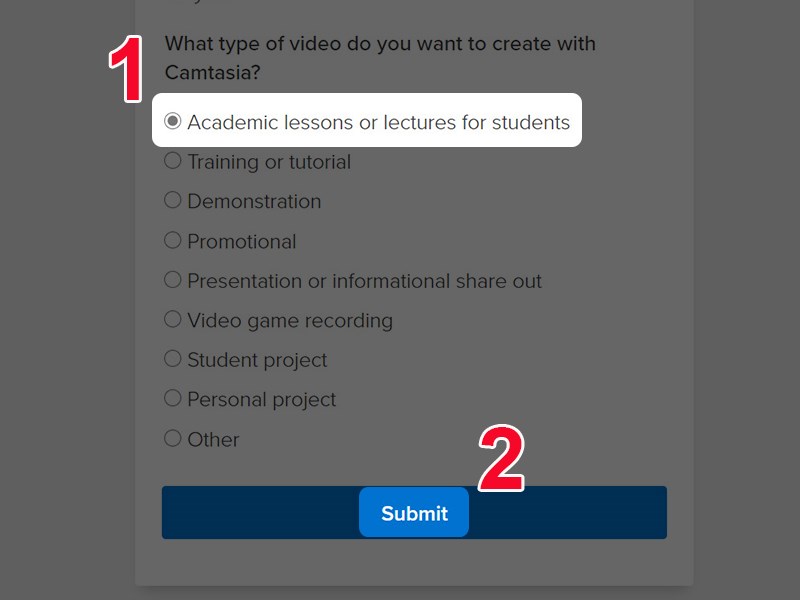
Như vậy bạn đã có thể dùng thử ứng dụng Camtasia Studio 30 ngày. Sau 30 ngày, ứng dụng sẽ bắt đầu tính phí.
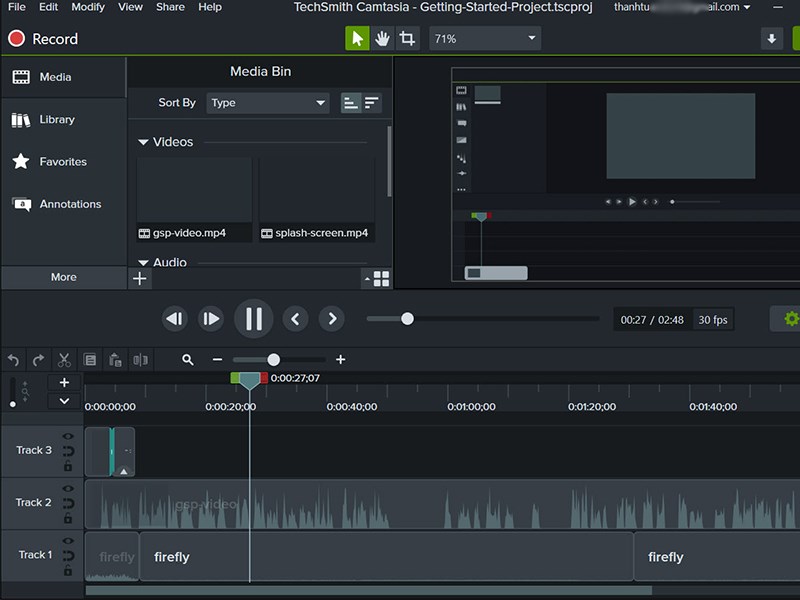
Trên đây là bài viết hướng dẫn bạn cách tải và cài đặt ứng dụng Camtasia Studio trên máy tính. Hy vọng bài viết sẽ có ích cho bạn. Chúc các bạn thành công!










